Si të riemërtoni një fletore OneNote
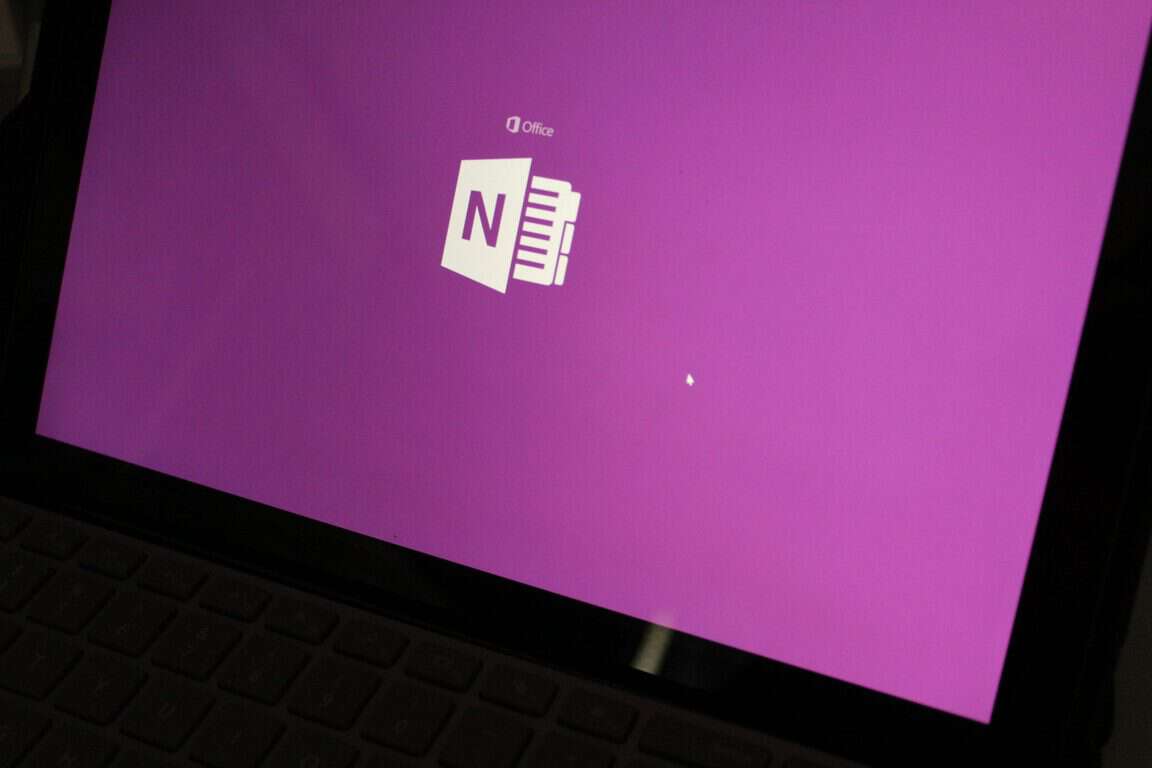
OneNote e bën të thjeshtë marrjen e shënimeve dhe mbledhjen e informacionit. Fatkeqësisht, vetë menaxhimi i fletoreve mund të bëhet shpejt i pafuqishëm, për shkak të limiteve
Për të riemërtuar në mënyrë të besueshme një fletore OneNote:
Hyni në OneDrive në ueb.
Klikoni dosjen Documents.
Gjeni skedarin e fletores, kliko me të djathtën dhe zgjidhni "Riemërto".
OneNote e bën të thjeshtë marrjen e shënimeve dhe mbledhjen e informacionit. Fatkeqësisht, vetë menaxhimi i fletoreve mund të bëhet shpejt i pafuqishëm, për shkak të aftësive të kufizuara të menaxhimit të fletoreve të aplikacioneve OneNote.
Riemërtimi i një fletoreje të hapur është një detyrë e zakonshme që mund të jetë më e mundimshme sesa duket. Mënyra më e besueshme për të riemërtuar një fletore është nëpërmjet ndërfaqes së uebit OneDrive - në varësi të platformës dhe versionit të aplikacionit të klientit në përdorim, ky në fakt mund të jetë i vetmi opsion i disponueshëm.
Filloni duke u identifikuar në OneDrive. Ky udhëzues supozon se po i ruani fletoret tuaja në vendndodhjen e paracaktuar - nëse jo, përshtatni udhëzimin sipas rastit.
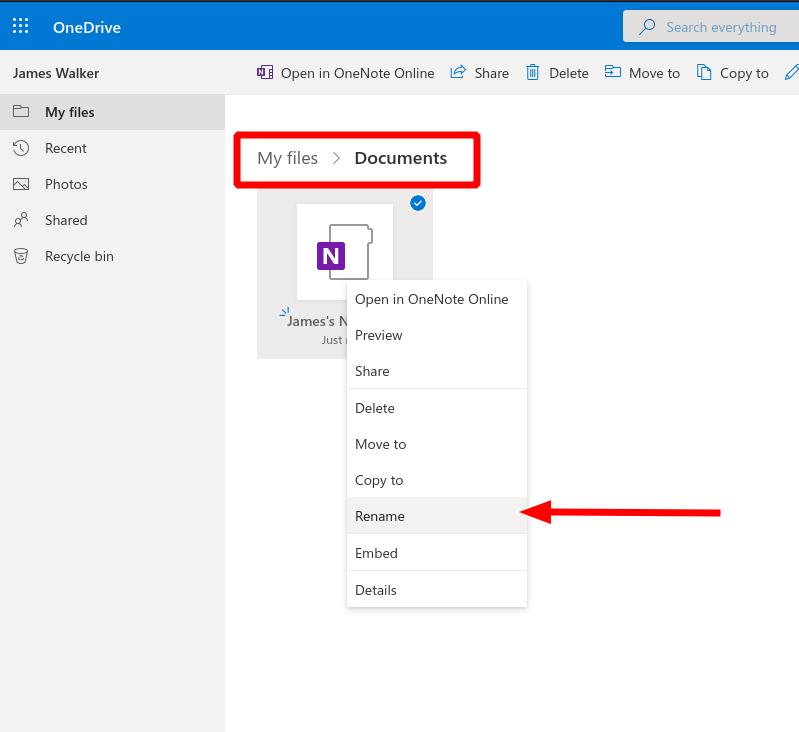
Navigoni te skedarët tuaj dhe më pas klikoni në dosjen "Dokumentet". Ju duhet të shihni fletoret tuaja OneNote brenda kësaj dosje. Nëse nuk mund t'i gjeni, ia vlen të kontrolloni nëse ekziston një nënfolder "OneNote Notebooks".
Pasi të keni gjetur skedarin e fletores, kliko me të djathtën mbi të dhe zgjidhni opsionin "Riemërto" nga menyja e kontekstit. Shkruani një emër të ri për fletoren. Pas disa çastesh, aplikacionet tuaja OneNote duhet të zbulojnë ndryshimin dhe të fillojnë të shfaqin emrin e ri. Nëse kjo nuk ndodh, mund t'ju duhet të mbyllni fletoren brenda aplikacionit (që gjendet duke klikuar me të djathtën/shtypjen e gjatë të emrit të fletores). Më pas do të jeni në gjendje ta rihapni fletoren nga vendndodhja e tij e re.
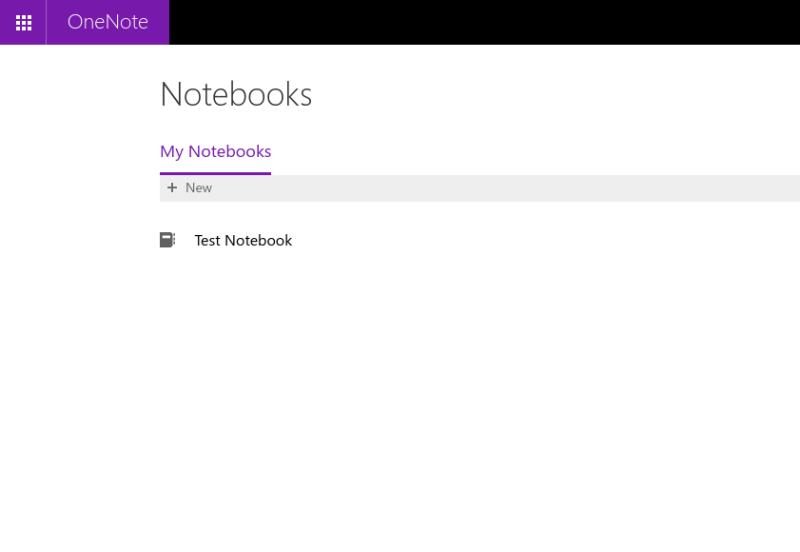
Kjo teknikë funksionon vetëm për fletoret e ruajtura në fletoret personale OneDrive ose OneDrive për Biznes. Fletoret e përbashkëta të aksesuara nëpërmjet sajteve të SharePoint ose Ekipet e Microsoft - duke përfshirë fletoret e klasës dhe stafit arsimor - nuk duhet të riemërohen në këtë mënyrë pasi duke vepruar kështu mund t'i lënë përdoruesit e tjerë të paaftë për të hyrë në përmbajtje.
OneNote e bën të thjeshtë marrjen e shënimeve dhe mbledhjen e informacionit. Fatkeqësisht, vetë menaxhimi i fletoreve mund të bëhet shpejt i pafuqishëm, për shkak të limiteve
Në këtë udhëzues, tregoni mirë se si mund të përdorni OneNote 2016 me Outlook për avantazhin tuaj të produktivitetit.
Ja se si mund të punoni të sigurt nga shtëpia
Kohët e fundit kam hequr nga kutia një Surface 3 dhe Surface Pen krejt të re dhe u lehtësova kur pashë se ata i mbijetuan udhëtimit transkontinental që bënë për të mbërritur tek unë. Unë
Nëse keni probleme me sinkronizimin e fletoreve të mëdha me shumë bashkëngjitje në OneNote për iOS, ja një zgjidhje e mundshme.
OneNote për Windows 10 tani mund të lëvizë fletoret lokale të krijuara në OneNote 2016 në OneDrive për ju.
Microsoft ka zgjeruar aplikacionin e tij të njohur të Windows 10 Sticky Notes, duke shtuar një sërë veçorish të reja të dobishme. Në muajt e fundit, aplikacioni ka fituar ndër-pajisje
Ja se si mund të mbroni me fjalëkalim fletoret tuaja në OneNote
Në këtë udhëzues, ju tregojmë mirë se si mund të aktivizoni modalitetin e errët në OneNote në të gjitha platformat kryesore.
IFTTT është një mjet i shkëlqyeshëm për lidhjen e shërbimeve të ndryshme, si Twitter dhe OneNote, dhe automatizimin e proceseve për t'ju ndihmuar t'i kryeni gjërat në mënyrë më efikase.
Ja se si mund të mbroni me fjalëkalim seksionet e fletores OneNote 2016.
Aplikacioni i uebit Outlook vjen me veçori të përshtatshme komoditeti për të reduktuar ndërrimin e kontekstit dhe për t'ju ndihmuar të jeni të fokusuar. Një shtesë relativisht e fundit është aftësia
Në këtë udhëzues, hidhini një sy disa nga këshillat dhe truket tona të preferuara që mund t'ju ndihmojnë t'ju ktheni në një OneNote Pr
Ndërsa aplikacioni popullor për marrjen e shënimeve Evernote njoftoi disa ndryshime në planet e tij të çmimeve dje, ju kujtojmë se Microsoft lëshoi një mjet për të importuar shënimet tuaja nga Evernote në OneNote disa muaj më parë.
Po përpiqeni të fshini një faqe të zbrazët në Word? Në këtë udhëzues, ne do t
Kjo është një nga pyetjet më të mëdha që bëjnë përdoruesit, nëse mund të shohin kush e ka parë profilin e tyre në Instagram. Mësoni më shumë për mënyrat dhe mjetet që ndihmojnë në monitorimin e vizitorëve të profilit tuaj!
Mësimi për instalimin e një printeri në Windows 10, duke përfshirë printerët Wi-Fi dhe ata lokalë. Udhëzime hap pas hapi dhe zgjidhje për problemet e zakonshme.
Mësoni se si të zhbllokoni dikë në Facebook dhe Messenger lehtësisht me këtë udhëzues të detajuar. Ndiqni hapat e thjeshtë për të rifituar kontaktin me miqtë tuaj të bllokuar.
Dëshironi të fshini lejet e skaduara dhe të rregulloni portofolin e Apple? Ndiqni ndërsa unë shpjegoj në këtë artikull se si të hiqni artikujt nga Apple Wallet.
Pavarësisht nëse jeni i rritur apo i ri, mund t'i provoni këto aplikacione ngjyrosëse për të çliruar kreativitetin tuaj dhe për të qetësuar mendjen tuaj.
Ky udhëzues ju tregon se si të zgjidhni një problem me pajisjen tuaj Apple iPhone ose iPad që shfaq vendndodhjen e gabuar.
Shiko se si mund të aktivizosh dhe menaxhosh "Mos shqetëso" në iPad, në mënyrë që të përqendrohesh në atë që duhet të bësh. Këtu janë hapat që duhen ndjekur.
Shihni mënyra të ndryshme se si mund ta bëni tastierën tuaj iPad më të madhe pa një aplikacion të palës së tretë. Shihni gjithashtu se si ndryshon tastiera me një aplikacion.
A po përballeni me gabimin e iTunes që nuk zbulon iPhone ose iPad në kompjuterin tuaj Windows 11? Provoni këto metoda të provuara për të zgjidhur problemin tani!


















